A: Vor dem Öffnen einer DVD klicken Sie auf Bearbeiten > Optionen > DVD, aktivieren Sie die Option "DVD Titel im DVDNav Modus rippen".
A: Es ist möglich, dass Any DVD Converter/Any Video Converter Ultimate den Kopierschutz nicht komplett entschlüsseln. Bitte folgen Sie den Vorschlägen unten, um erneut zu versuchen:
1. Bitte benutzen Sie DVDSmith Movie Backup (Unsere Freeware), um den Schutz zu entfernen und die "Full Disc" zuerst auf Ihre Festplatte zu kopieren, und dann benutzen Sie Any DVD Converter/Any Video Converter Ultimate, um den gesamten kopierten Ordner als eine DVD Disc zu rippen.
2. Wenn das Probelm weiterhin besteht, bitte benutzen Sie Any DVD Cloner Platinum, der neuesten DVD-Kopierschutz entfernten kann. Benutzen Sie "Full Disc" Modus in Any DVD Cloner Platinum, um den DVD-Film auf DVD-Ordner zu kopieren. Dann benutzen Sie Any DVD Converter/Any Video Converter Ultimate, um den DVD-Ordner zu konvertieren.
In Any DVD Converter/Any Video Converter Ultimate bitte klicken Sie auf Menü "Datei > DVD Ordner öffnen", um den DVD-Ordner in das Programm zu importieren.
A: Vor dem Öffnen einer DVD klicken Sie bitte auf Bearbeiten > Optionen > DVD, und dann aktivieren Sie die Option "Eine DVD Video Disc nicht in Titel auftrennen"
A: Gehen Sie zum rechten Panel, entfalten Sie DVD Optionen, geben Sie die Kaptitel an, die Sie rippen und konvertieren möchten, z.B. 04 – 08, oder 20 – 20.
A: Klicken Sie auf Bearbeiten > Optionen > DVD, deaktivieren Sie "Eine DVD Video Disc nicht in Titel auftrennen". In dem Panel Quelldateien wählen Sie die gewünschten Titel.
A: Nein. Im Gegensatz zum Zusammenfügen der Videos können Sie mehrere Titel nicht zusammenfügen. Aber Sie können alle Titels zusammenügen. Lesen Sie bitte Q3.
A: Öffnen Sie den DVD-Film, entfalten Sie DVD Optionen im rechten Panel, wählen Sie einen anderen Audio Track in "Audio" und versuchen Sie erneut.
Es wird empfohlen, Audiosprache im Vorschaufenster vor dem Rippen zu überprüfen:
1. Markieren Sie den Film im linken Panel.
2. Entfalten Sie DVD Optionen im rechten Panel, wählen Sie eine andere Audiosprache im Option "Audio".
3. Klicken Sie auf die Schaltfläche Abspielen unter dem Vorschaufenster, um überzuprüfen, ob die Audiosprache Deutsch ist.
4. Sobald die Audiosprache bestätigt wird, können Sie die Konvertierung starten.
A: Markieren Sie den Film im linken Panel, gehen Sie zum rechten Panel, klicken Sie auf DVD Optionen > Audio, und wählen Sie aus der Dropdown-Liste die bevorzugte Sprache.
A: Wenn Ihr DVD-Film mehrere Untertitel enthält, können Sie Ihren gewünschten Untertitel auswählen. Gehen Sie zum rechten Panel und entfalten Sie "DVD Optionen". Klicken Sie auf Untertitel und wählen Sie Ihren bevorzugten Untertitel. Normalerweise steht En für Englisch, De für Deutsch, Fr für Französisch, It für Italienisch, Es für Spanisch, Cn für Chinesisch, Jp für Japanisch.
A: Wenn Ihr DVD-Film mehrere Winkel enthält, gehen Sie zum rechten Panel und klicken Sie auf "DVD Optionen > Winkel", um gewünschten Winkel auszuwählen.
Sie können das Problem lösen, indem Sie den A/V-Sync einrichten. Bitte gehen Sie auf den rechten Bereich des Hauptfensters von Any Video (DVD) Converter, entfalten Sie Audio Options, und dann stellen Sie die Option "A/V sync" auf "Default" ein. Es wird empfohlen vor der Kodierung, alle anderen Programme insbesondere Antivirensoftware zu schließen.
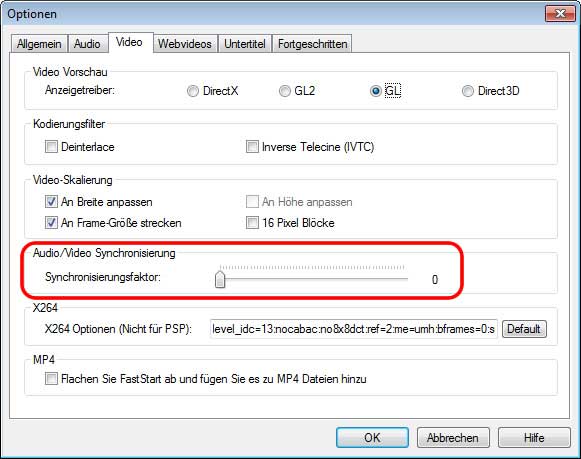
Sie können auch auf Bearbeiten > Optionen > Video klicken, und finden Sie "Synchronisierungsfaktor". Es ist ein Faktor, um Synchronisation zu erreichen. Je größeren Wert Sie einstellen, desto bessere Genauigkeit der Synchronisation erhalten Sie. Die Dauer der Kodierung wird gemäß länger.
Wenn das Problem weiterhin besteht, upgraden Sie auf Any DVD Cloner Platinum, der Video und Audio besser kodieren kann.
A: Ja. Any DVD Converter unterstützt fast alle Regionalcodes. Er kann beide PAL und NTSC DVDs in DVD-Video konvertieren, das auf Systemen PAL und NTSC (für Northamerika, Japan, Südkorea, Taiwan, Philippinen) wiedergegeben werden kann.
A: Nein. ADC/AVC Ultimate kann DVD auf DVD nicht brennen. Sie können jedoch "DVD Video NTSC Film" oder "DVD Video PAL Film" als Ausgabeformat auswählen, um eine MPEG-2 Datei zu generieren. Wählen Sie NTSC oder PAL nach Ihrem Fernsehsystem aus. Dann importieren Sie diese MPEG-2 Datei in kostenlose DVD Brennen Software wie ImgBurn, um DVD Video Disc zu erstellen.
Links
"Gerade kaufe und verwende ich Any DVD Converter mit meinem Sony NWZ-A818 - absolut super! Es erlaubt mich auch zum Brennen von Videos auf meinem Sony-Ericsson 800i Handy, das ist ein unerwarteter Bonus." -- John Smith
"Super er auch ein großartige Shareware-Video-Konverter ist. Er bearbeitet Dutzenden von Formaten und Streaming-Protokolle und hat auch Built-in-Profile für bestimmte Geräte." -- Paul Heyse
Weitere Bewertungen